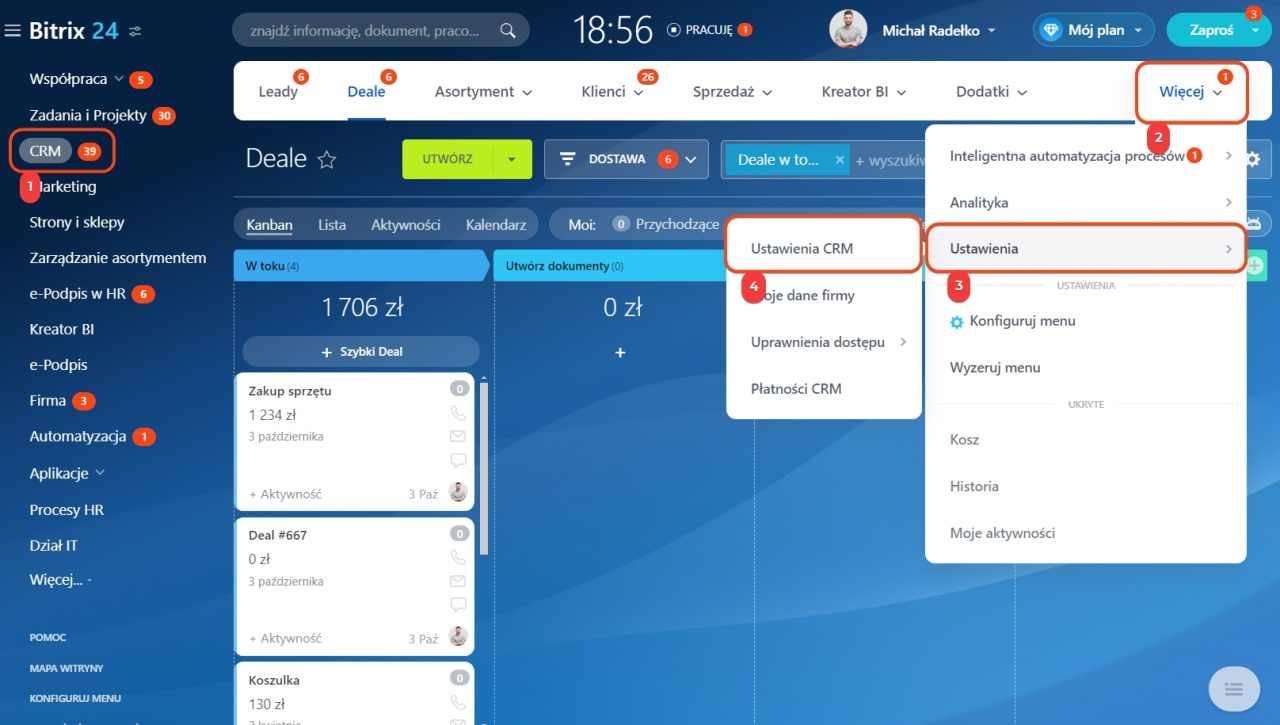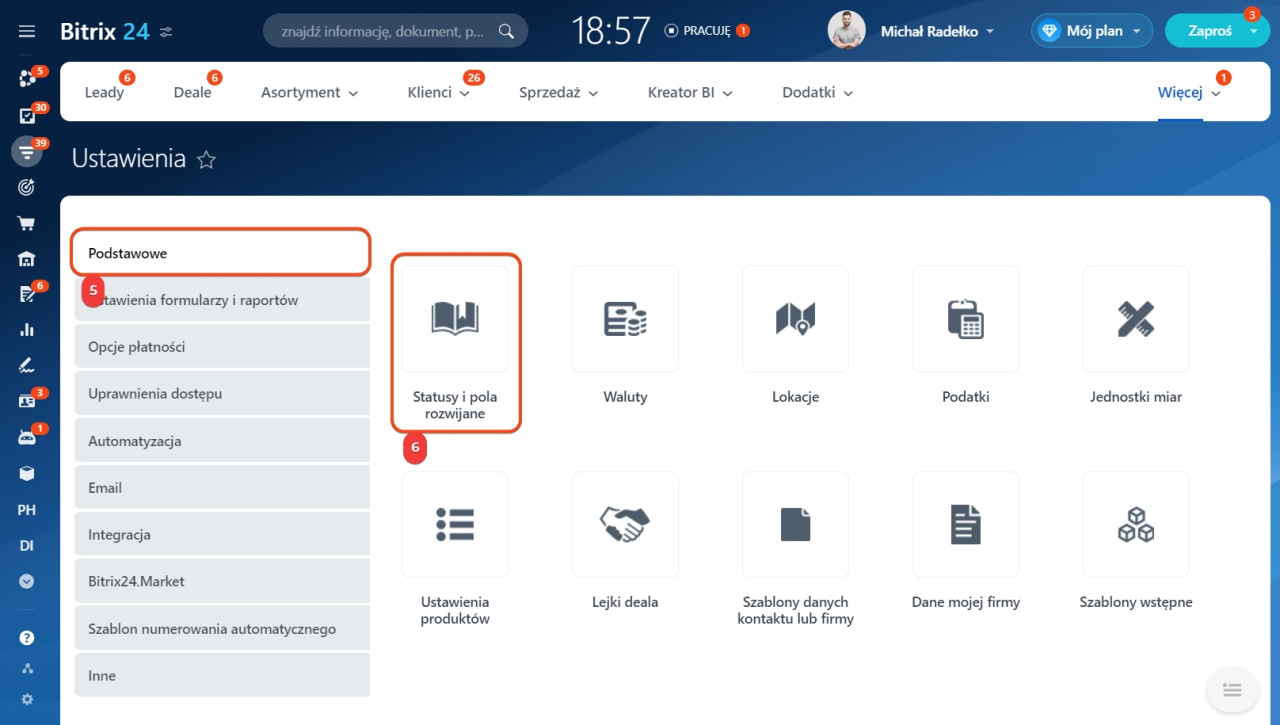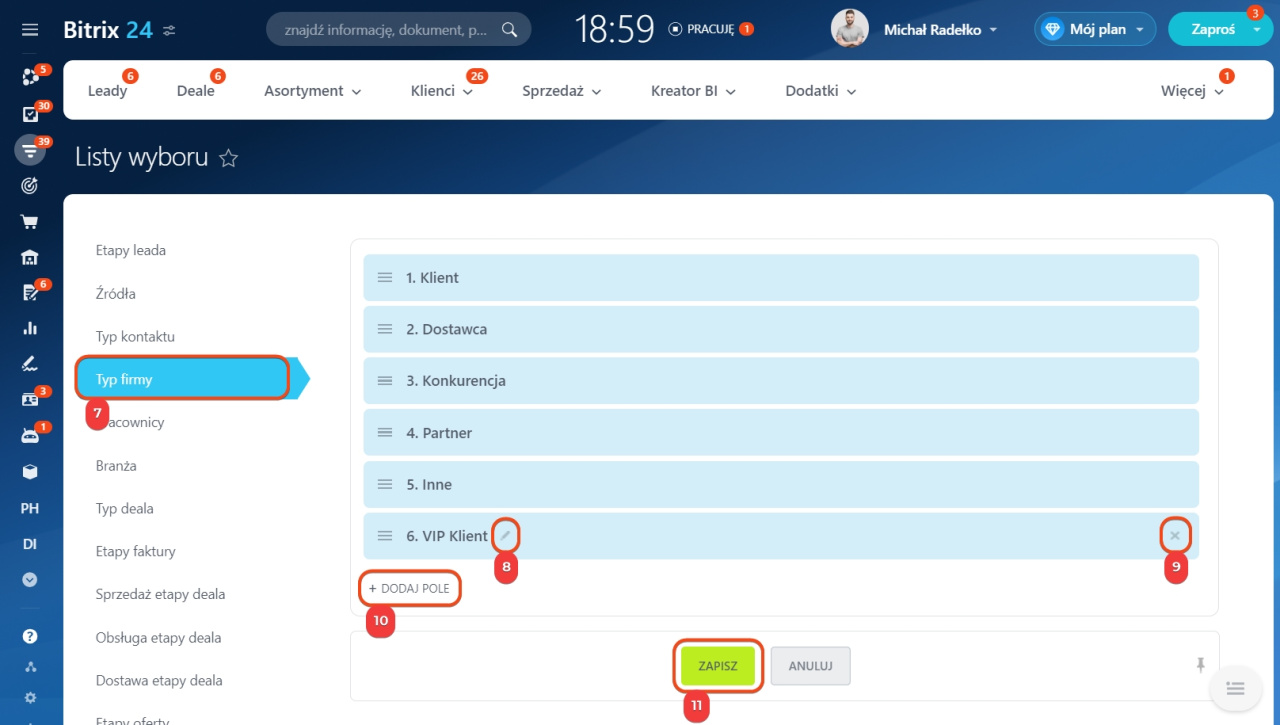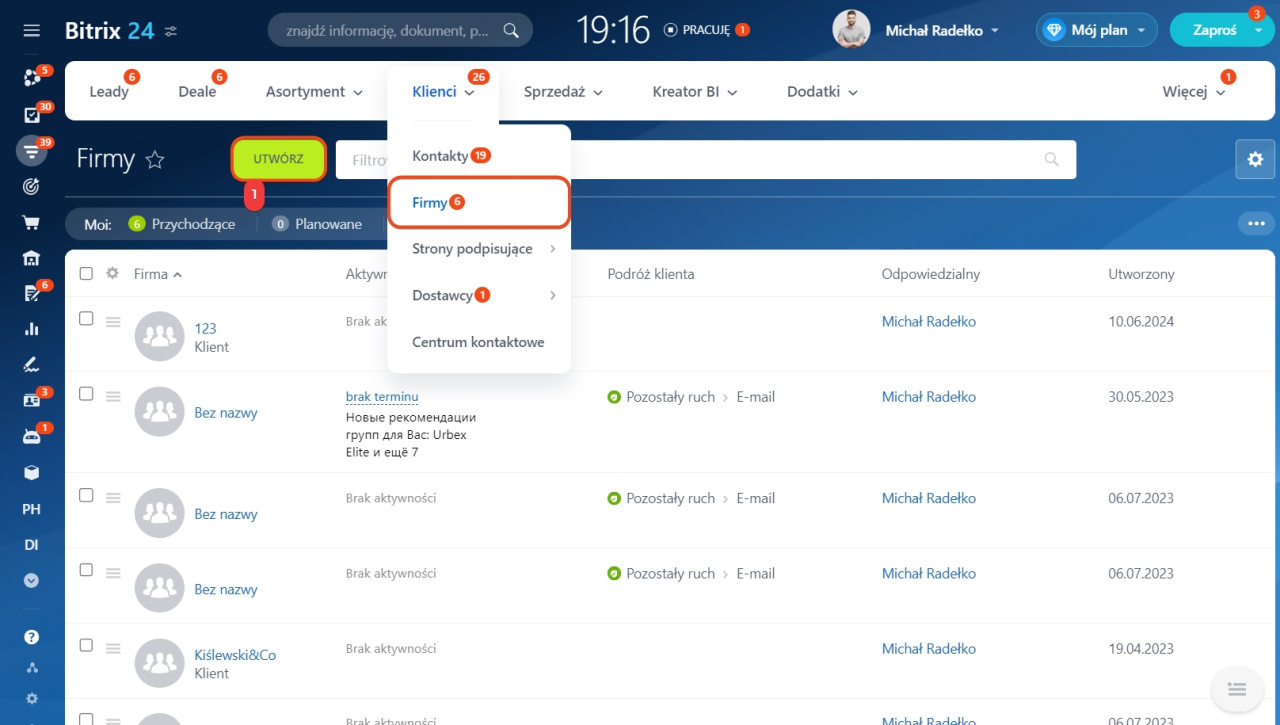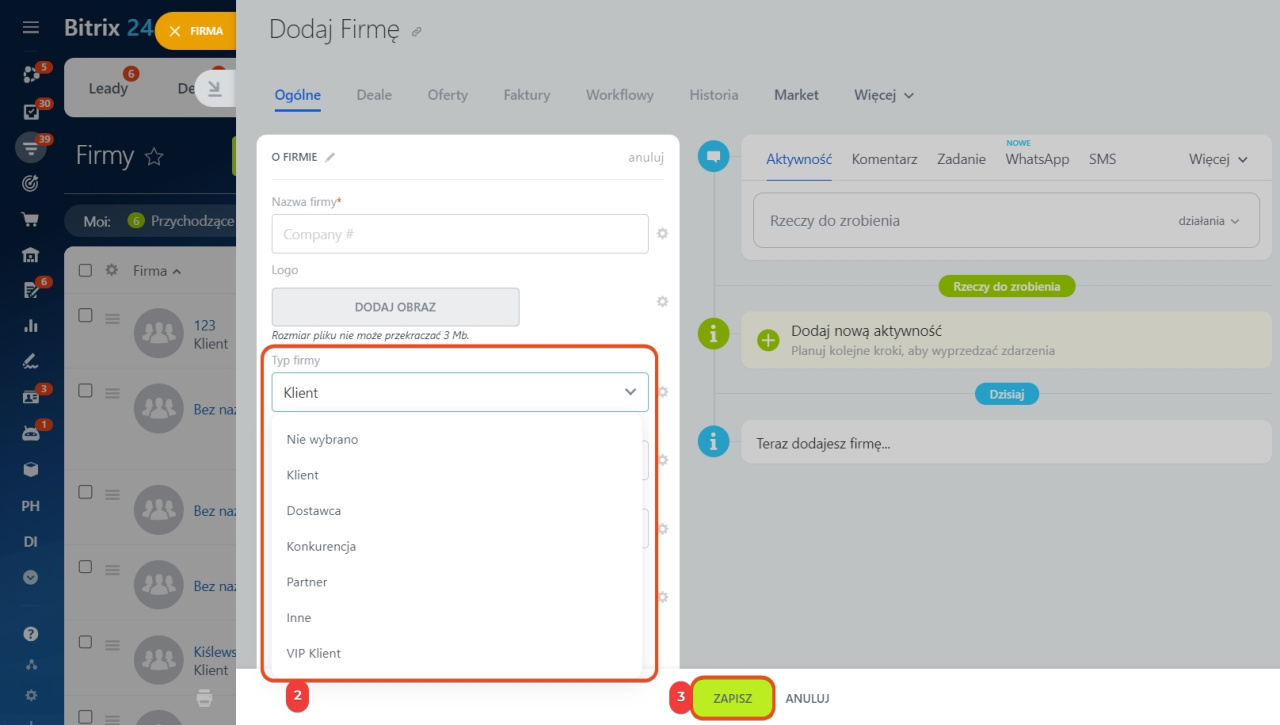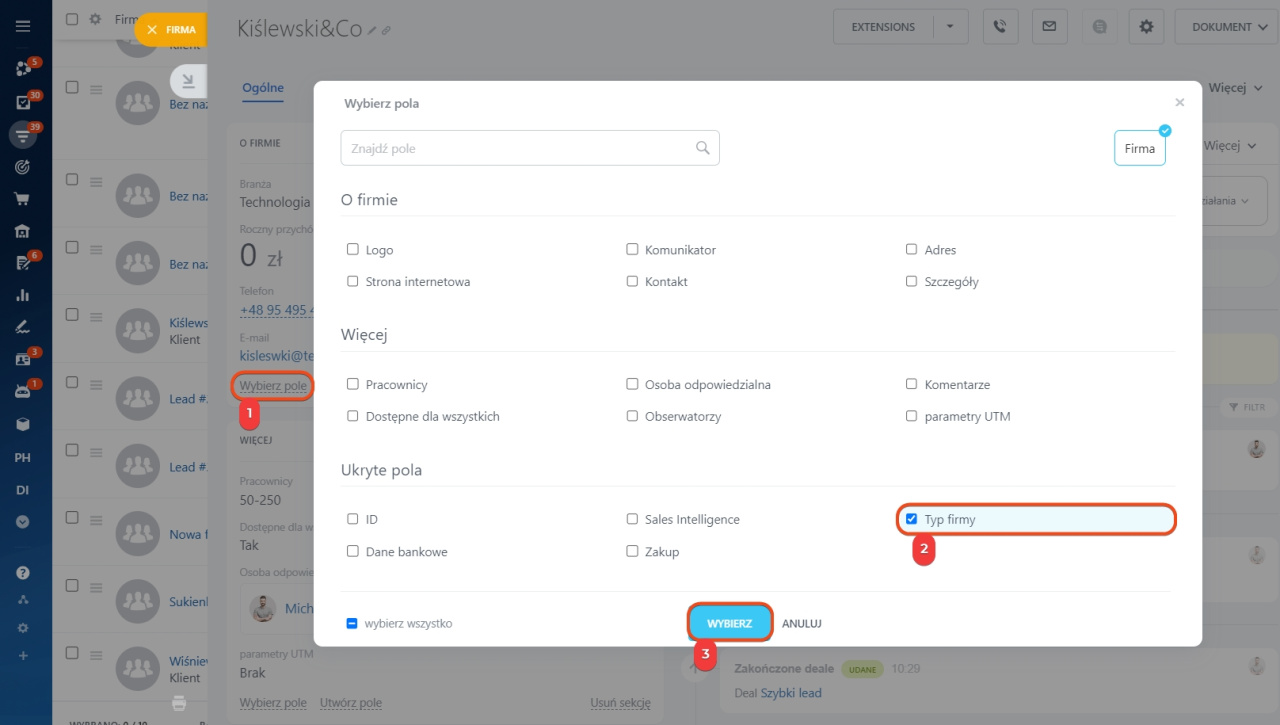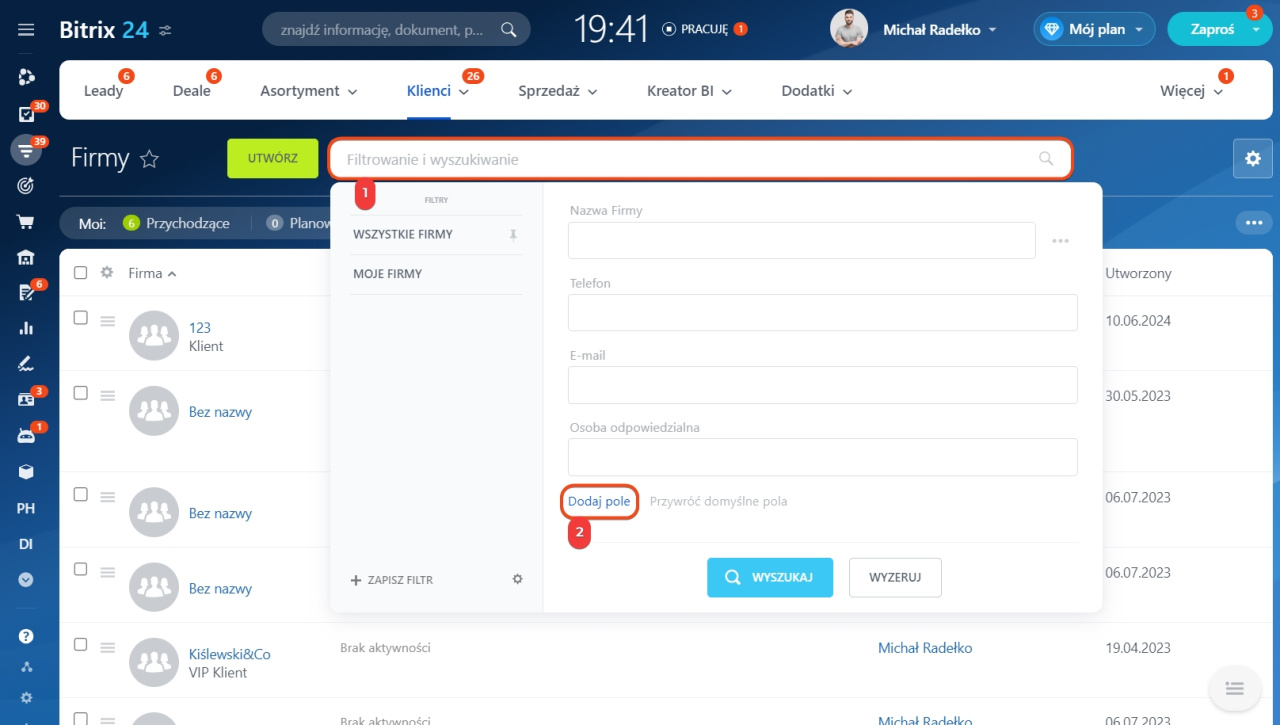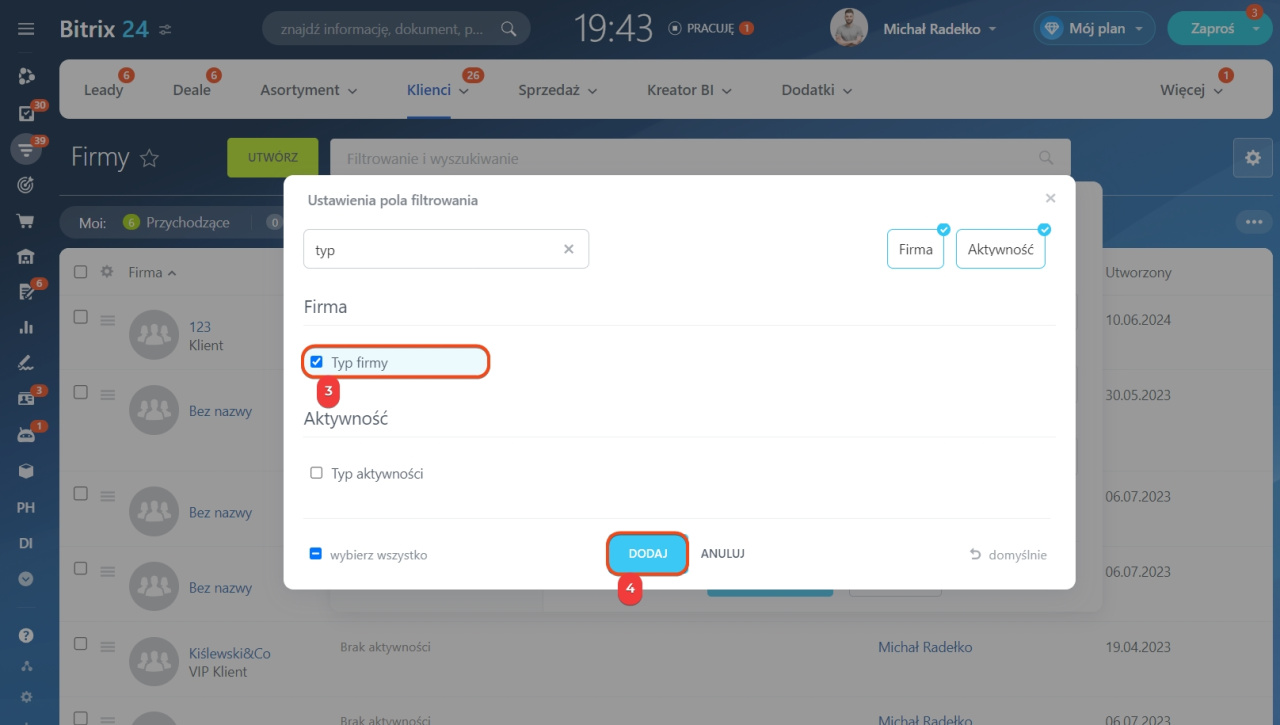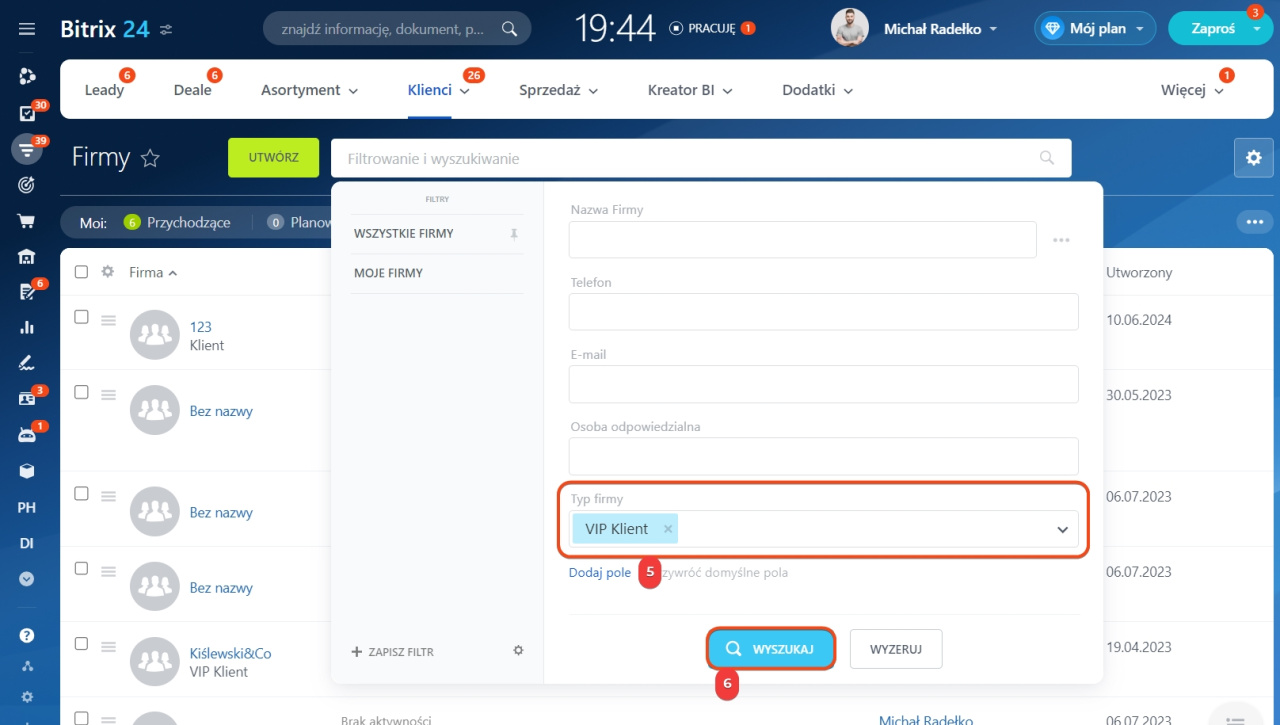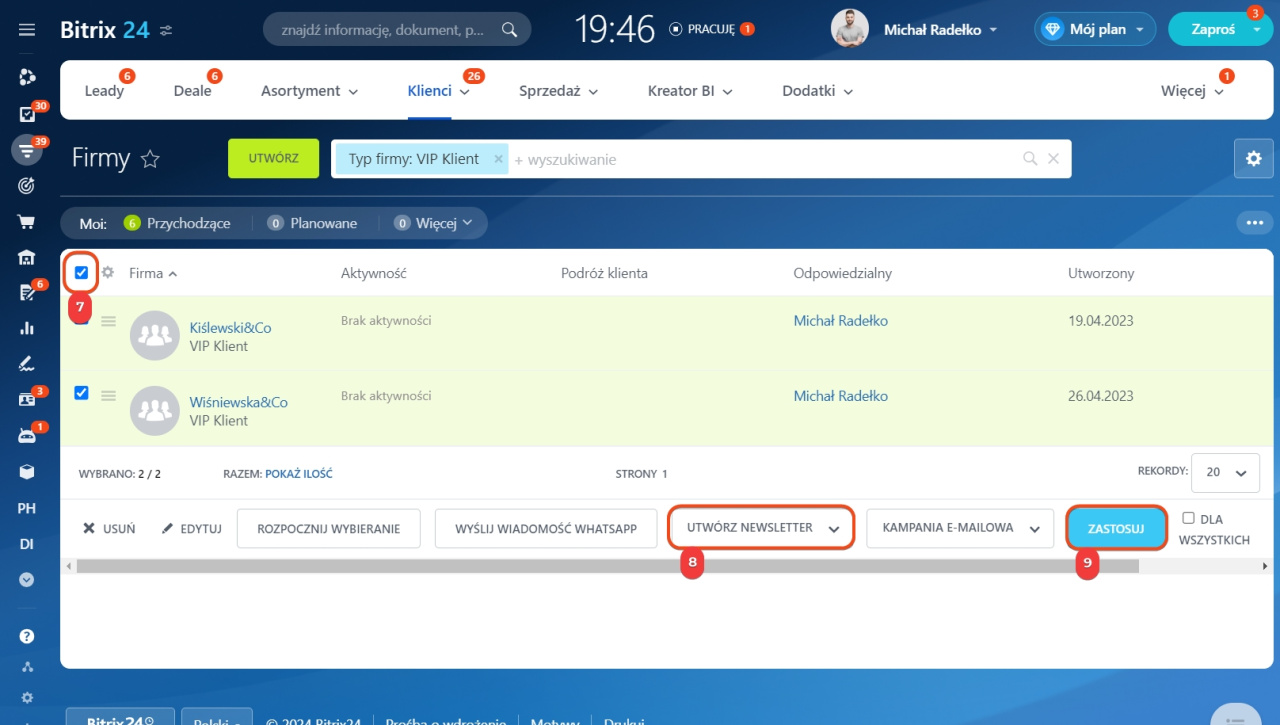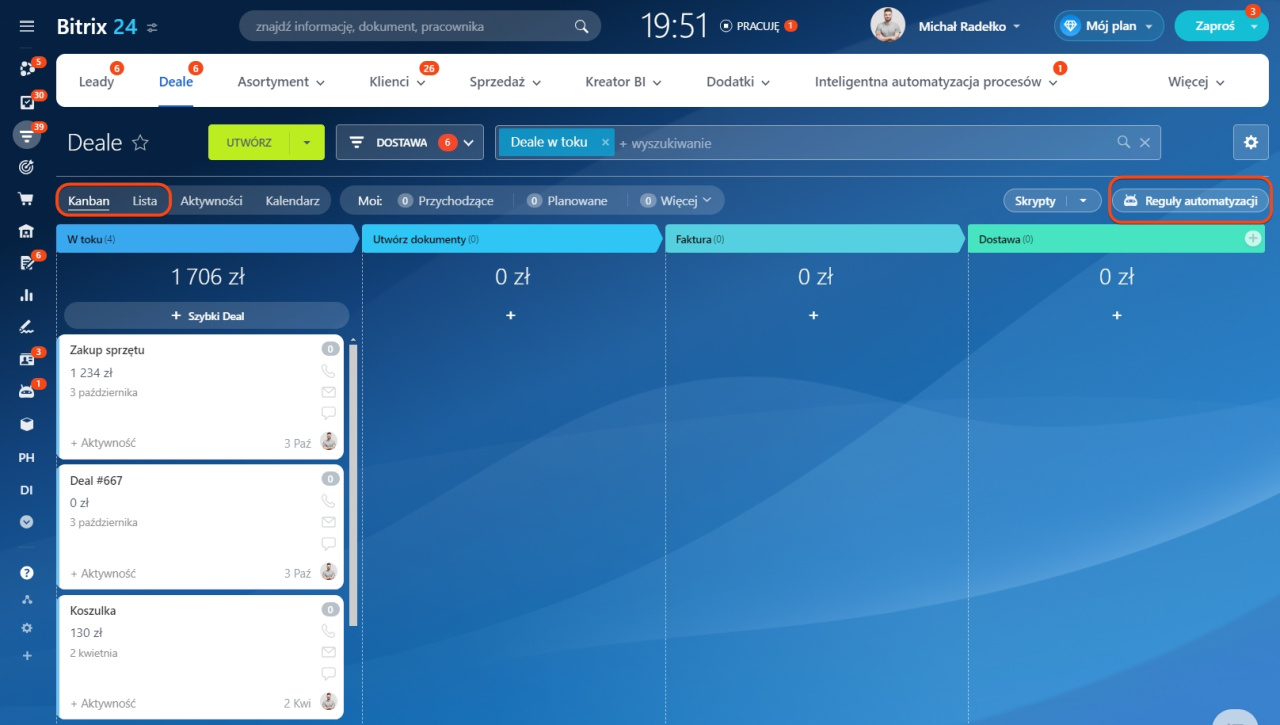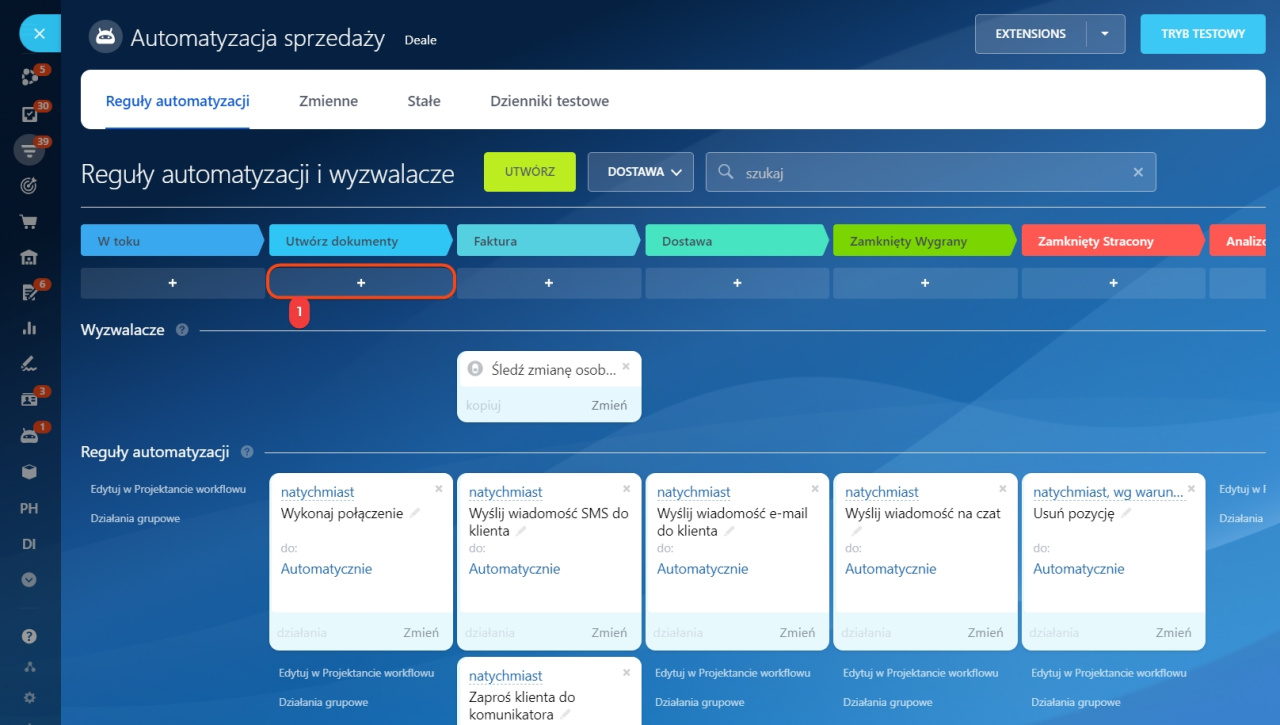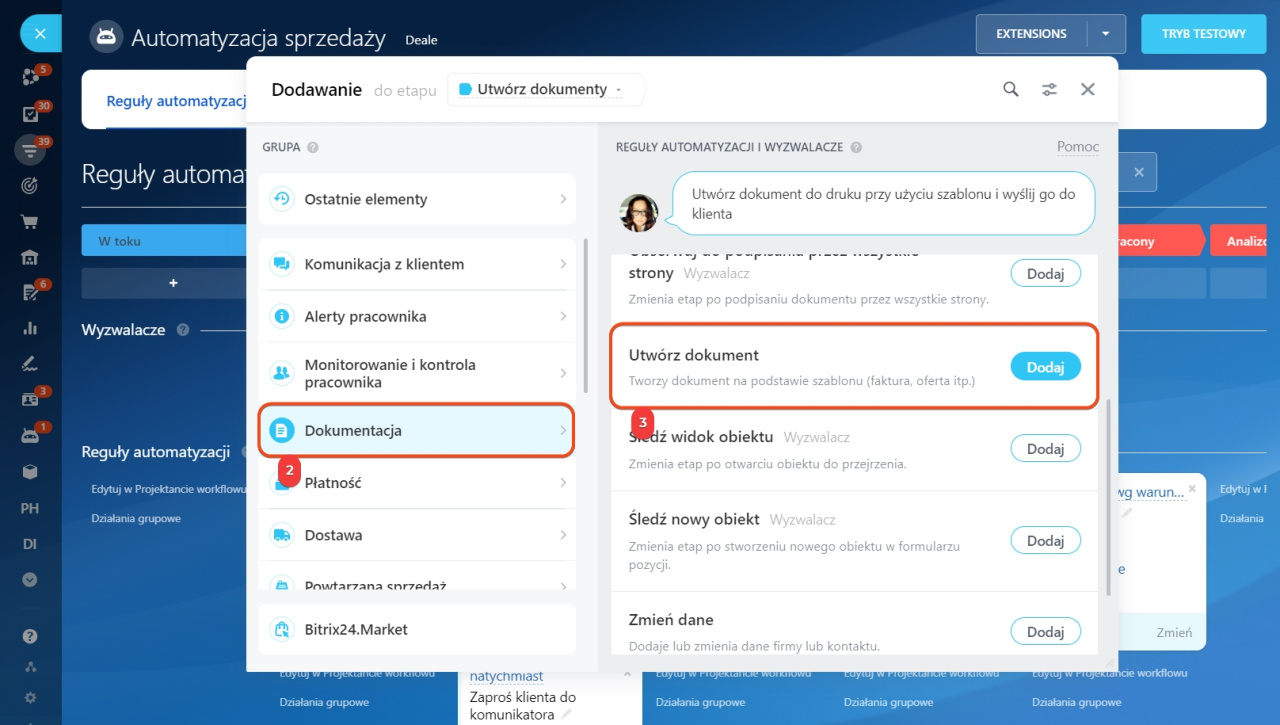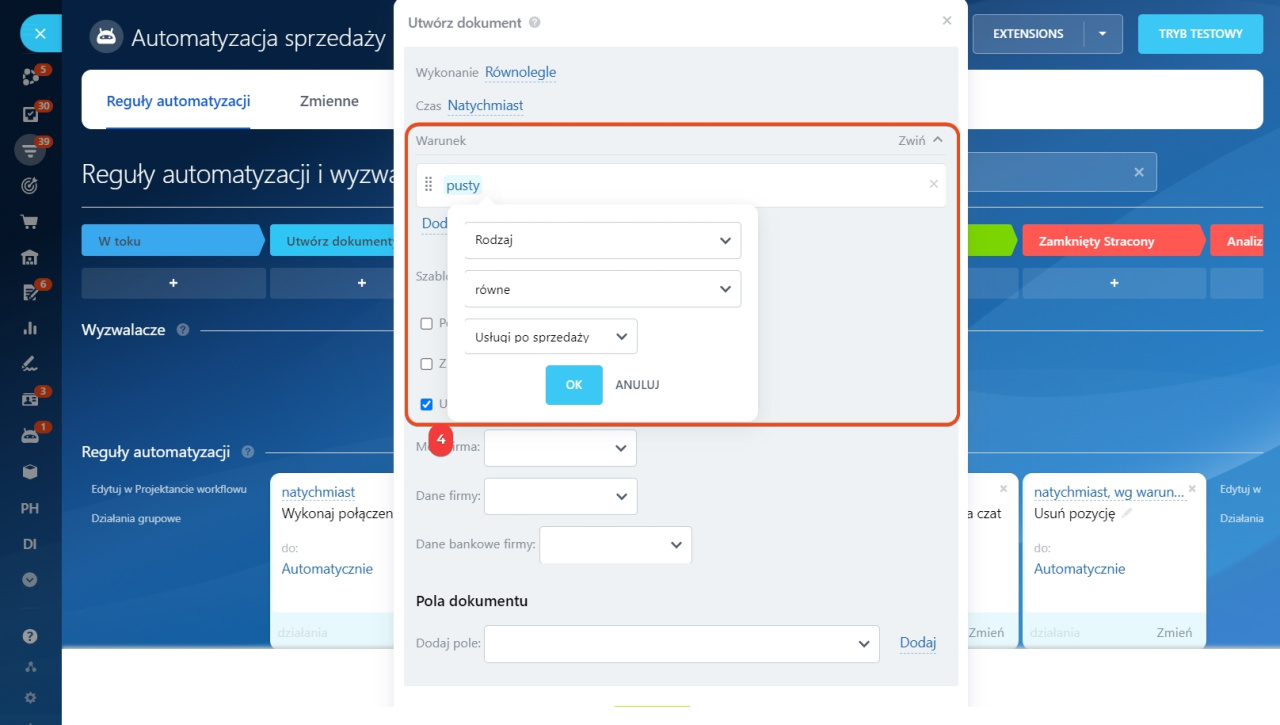Segmentacja bazy klientów oznacza podział na grupy według określonych cech: nowy lub stały klient, detaliczny lub hurtowy. Segmentacja pomaga oferować klientom odpowiednie produkty lub usługi.
W CRM można segmentować bazę klientów za pomocą pola Typ, które znajduje się w formularzach kontaktów, firm i deali.
W artykule opowiemy, jak:
W naszym przykładzie skonfigurujemy wartości dla pola Typ firmy. Podobnie można skonfigurować typy kontaktów i deali.
Jak dostosować typy kontaktów, firm i deali
Domyślnie w CRM są już dostępne typy kontaktów, firm i deali, ale można je edytować.
1–4. Otwórz CRM > Więcej > Ustawienia > Ustawienia CRM.
5–6. Kliknij Podstawowe > Statusy i pola rozwijane.
7. Wybierz, dla którego elementu ustawiasz typ.
8. Aby zmienić nazwę, kliknij ołówek.
9. Usuń typ, klikając krzyżyk.
10. Dodaj nową wartość, klikając + Dodaj pole.
11. Zapisz zmiany.
Jak wskazać typ w formularzu elementu
Podczas tworzenia.
- W sekcji Firmy, kliknij Utwórz.
- Wypełnij podstawowe pola i w polu Typ firmy wybierz typ.
- Kliknij Zapisz.
Podobnie możesz wypełnić pola w formularzu kontaktu i deala.
Jeśli w formularzu nie ma pola Typ firmy. To pole może być ukryte. Aby je wyświetlić w formularzu:
- Kliknij Wybierz pole.
- Zaznacz pole obok Typ firmy.
- Kliknij Wybierz.
Jak segmentować bazę klientów dla kampanii e-mailowej
Kampanię e-mailową w CRM możesz uruchomić za pomocą działań grupowych, które pozwalają na pracę z kilkoma elementami jednocześnie. Na przykład możesz wysyłać SMS-y za pośrednictwem WhatsApp do wielu klientów jednocześnie.
Aby uruchomić kampanię dla konkretnego typu firm:
1. Kliknij pole wyszukiwania, aby otworzyć filtry.
2. Kliknij Dodaj pole.
3–4. Wybierz pole Typ firmy > Znajdź.
5. W polu Typ firmy wybierz, według jakiego typu filtrować firmy.
6. Kliknij Znajdź.
7. Zaznacz potrzebne elementy w CRM.
8. Wybierz działanie.
9. Kliknij Zastosuj.
Działania grupowe w CRM
Jak segmentować bazę klientów dla ustawień automatyzacji w dealach
Reguły automatyzacji w CRM automatyzują pracę:
- wysyłają e-maile klientom,
- zapraszają klientów do czatów WhatsApp lub Telegram,
- tworzą zadania dla pracowników,
- tworzą dokumenty i linki do płatności,
- planują Aktywności w CRM.
Aby otworzyć stronę z automatyzacją, kliknij ikonę Reguły automatyzacji w widoku kanban lub lista.
Aby uniknąć ręcznego tworzenia oferty dla każdego klienta, możesz ustawić regułę automatyzacji, która utworzy dokument za Ciebie.
Dodaj regułę automatyzacji Utwórz dokument na etapie Utwórz dokumenty. Ustaw warunek: rodzaj deala jest równy usługi po sprzedaży. Dla każdego typu deala można utworzyć własny szablon dokumentu.
1. Kliknij Plus (+) w kolumnie Utwórz dokumenty.
2–3. Wybierz Dokumentacja > Utwórz dokument.
4. W polu Warunek wybierz Rodzaj deala jest równy Usługi po sprzedaży. Wypełnij pozostałe pola.
5. Zapisz zmiany.
Reguły automatyzacji w CRM: tworzenie dokumentu CRM
Możesz ręcznie wysłać do klienta ofertę utworzoną za pomocą reguły automatyzacji lub możesz dodać kolejną regułę automatyzacji, która będzie wysyłać dokumenty automatycznie.
- Segmentacja bazy klientów oznacza podział na grupy według określonych cech: nowy lub stały klient, detaliczny lub hurtowy. Segmentacja pomaga oferować klientom odpowiednie produkty lub usługi.
- W CRM można segmentować bazę klientów za pomocą pola Typ, które znajduje się w formularzach kontaktów, firm i deali.